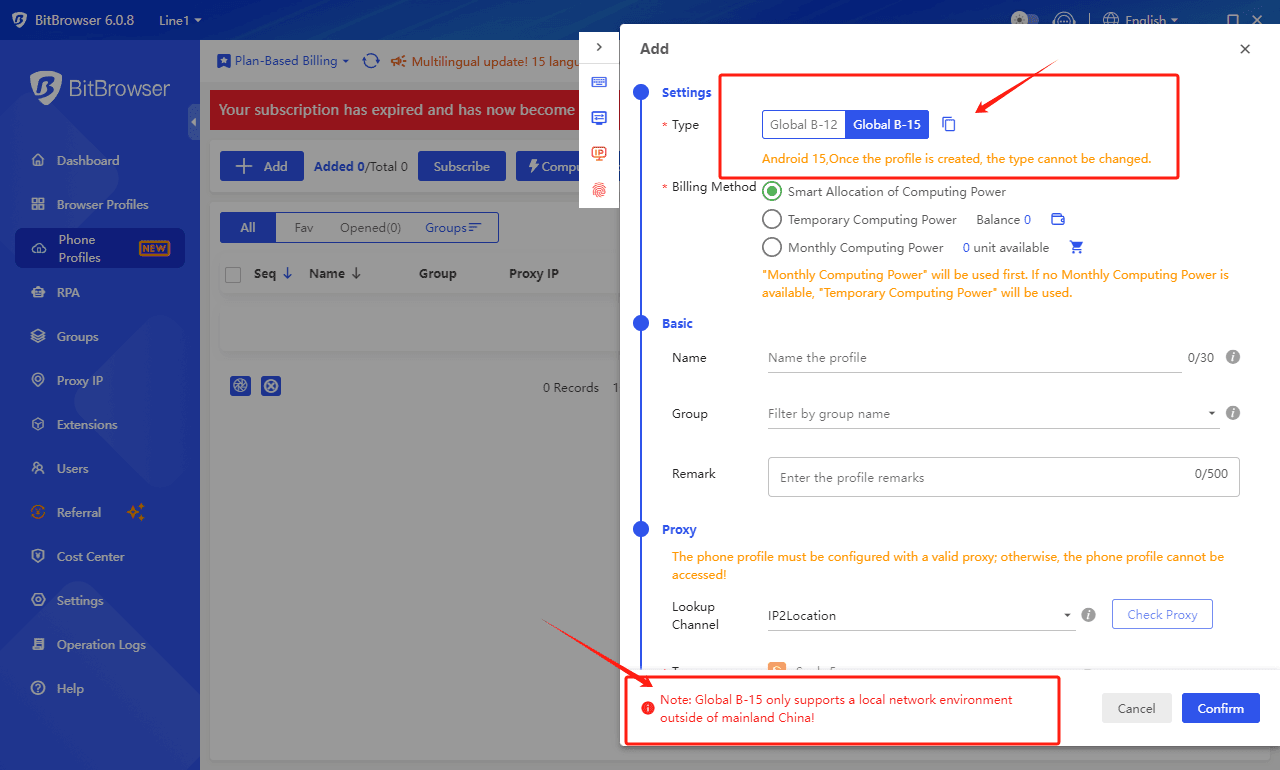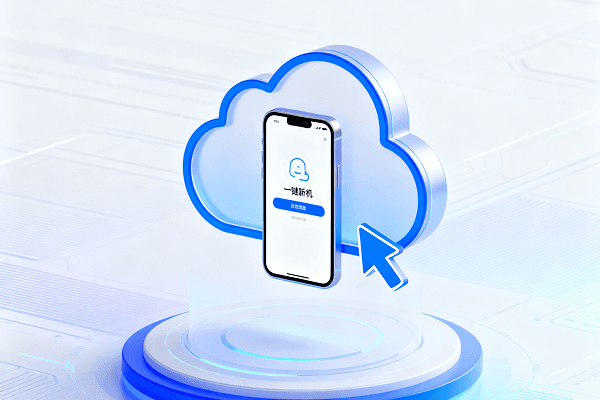
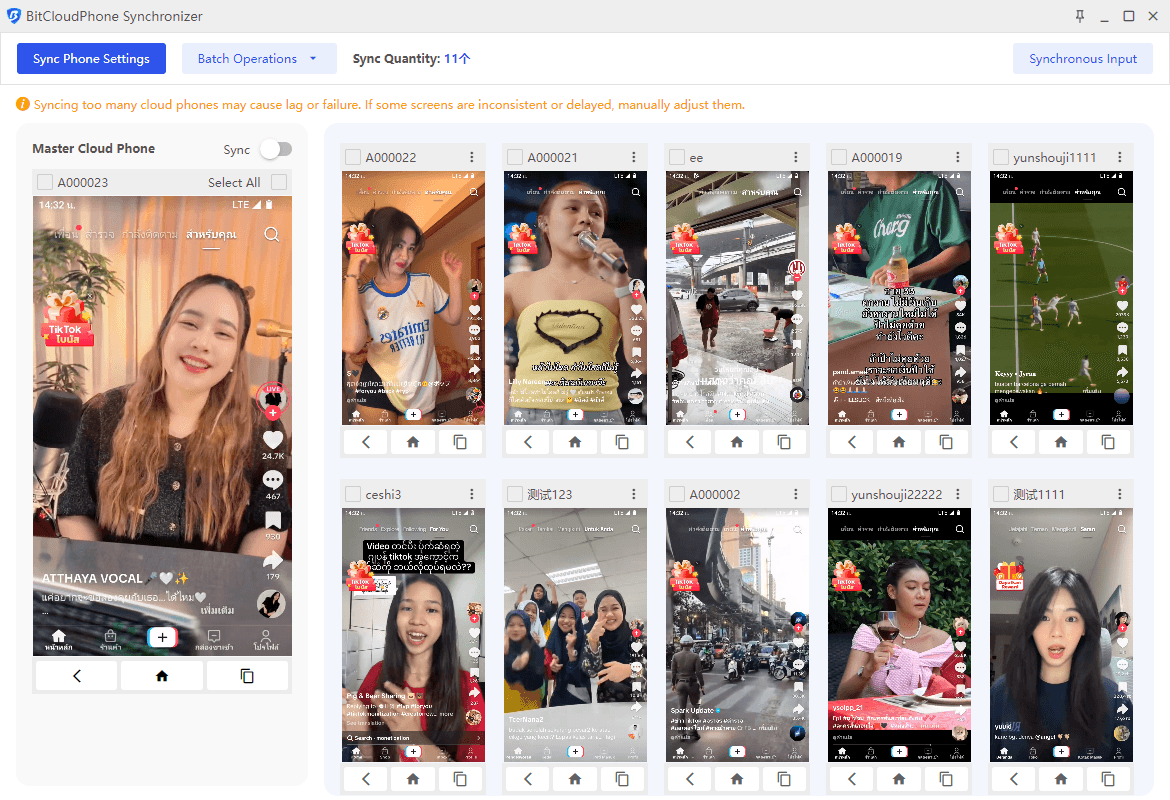
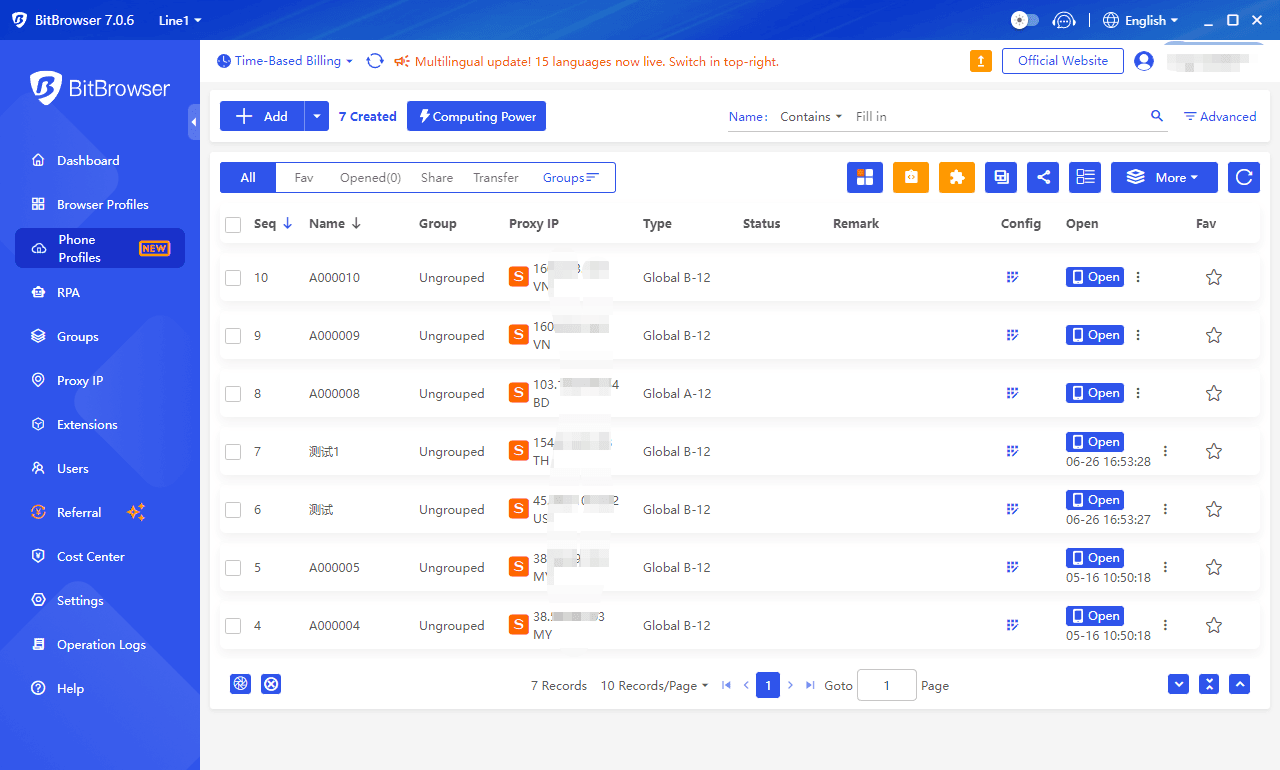
4 formas de ejecutar el software móvil APK en PC, probadas y disponibles
 2025.09.08 03:19
2025.09.08 03:19 Bitbrowser
Bitbrowser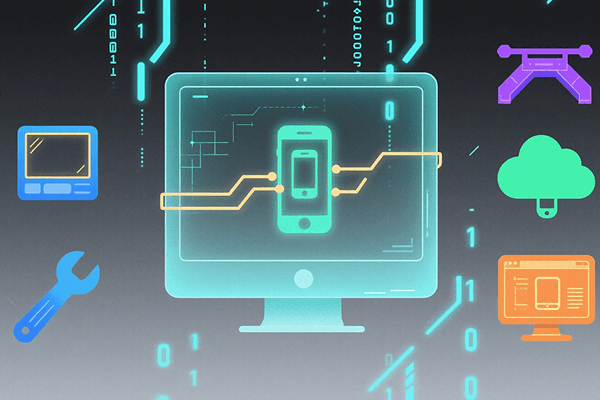
La necesidad de ejecutar APK en Windows es cada vez más común, ya sea para desarrollo y depuración o para jugar juegos móviles en una pantalla más grande. Un APK es un paquete de aplicación de Android, que por defecto solo se puede ejecutar en un teléfono, pero existen varias formas confiables de hacerlo en una PC.
Aquí hay cuatro métodos prácticos:
1. Bit Cloud Phone (Recomendado)
Bit Cloud Phone puede simular un entorno completo de Android en Windows o macOS. Admite la importación e instalación directa de APK y también le permite descargar e instalar aplicaciones desde la tienda Google Play incorporada. Sus características incluyen la operación de múltiples instancias (puede simular múltiples "perfiles de teléfono" independientes para diferentes cuentas o propósitos), soporte para permisos ADB y Root, y la posibilidad de personalizar las huellas dactilares del dispositivo y la configuración de ubicación geográfica, lo que es conveniente para las pruebas y la gestión de cuentas. Para los usuarios que no quieren lidiar con configuraciones complejas pero necesitan ejecutar APK de forma estable, Bit Cloud Phone equilibra la facilidad de uso y la funcionalidad, lo que lo convierte en una opción muy práctica.
2. Subsistema de Windows para Android (WSA)
El WSA de Windows 11 integra el entorno de Android en el sistema, lo que le permite ejecutar algunas aplicaciones de Android directamente después de instalar Amazon Appstore. Las ventajas son la integración nativa y una experiencia relativamente fluida. Sin embargo, solo está disponible en Windows 11 y tiene una compatibilidad limitada con algunas aplicaciones. Si utiliza Windows 11 y desea una experiencia a nivel de sistema, WSA es una solución que vale la pena probar.
3. Android Studio (Solución para desarrolladores)
Android Studio viene con un emulador (AVD), que es adecuado para desarrolladores que necesitan una depuración profunda y un análisis de rendimiento. Puede crear dispositivos virtuales de diferentes modelos y versiones de Android y luego instalar APK a través de `adb install`. Es potente pero más complejo para los principiantes y tiene un alto consumo de recursos de inicio y uso, lo que lo hace más adecuado para escenarios de desarrollo y prueba.
4. BlueStacks (Para jugadores y usuarios generales)
BlueStacks es un emulador de escritorio de Android maduro con una interfaz fácil de usar y una buena optimización para juegos. Admite la instalación de APK mediante arrastrar y soltar y ofrece funciones como el mapeo de teclado y ratón. Es adecuado para usuarios generales que desean jugar juegos móviles o usar algunas aplicaciones en su PC, pero ciertas funciones avanzadas de prueba y gestión de aislamiento de múltiples instancias no son tan flexibles como Bit Cloud Phone.
Resumen:
Si su objetivo principal es el desarrollo y la depuración o necesita información de depuración detallada, elija Android Studio. Si desea una experiencia nativa a nivel de sistema y usa Windows 11, pruebe WSA. Si prefiere los juegos o las experiencias de aplicaciones sencillas, BlueStacks es una opción rápida. Sin embargo, si necesita ejecutar varias cuentas aisladas en la misma máquina simultáneamente, importar APK rápidamente y mantener la estabilidad y el control, Bit Cloud Phone es una mejor opción para el uso diario debido a su equilibrio entre conveniencia y funcionalidad. Su gestión de múltiples instancias, soporte para Google Play y opciones de ADB/Root pueden reducir significativamente la complejidad operativa y ahorrar tiempo para pruebas y uso.
Consejo de uso: Primero, elija una solución según su propósito. Si prueba con frecuencia o gestiona varias cuentas, puede descargar y probar Bit Cloud Phone primero para experimentar sus funciones de importación directa de APK y de múltiples instancias antes de decidir si lo usará a largo plazo.
Haga clic para obtener créditos de prueba gratuitos

 ? Gestión de múltiples cuentas
? Gestión de múltiples cuentas ?Prevenir la asociación de cuentas
?Prevenir la asociación de cuentas ?Gestión multiempleado
?Gestión multiempleadoRecomendados
ver más